Dell Server Update Utility Version 15.04.00 Manual [de]
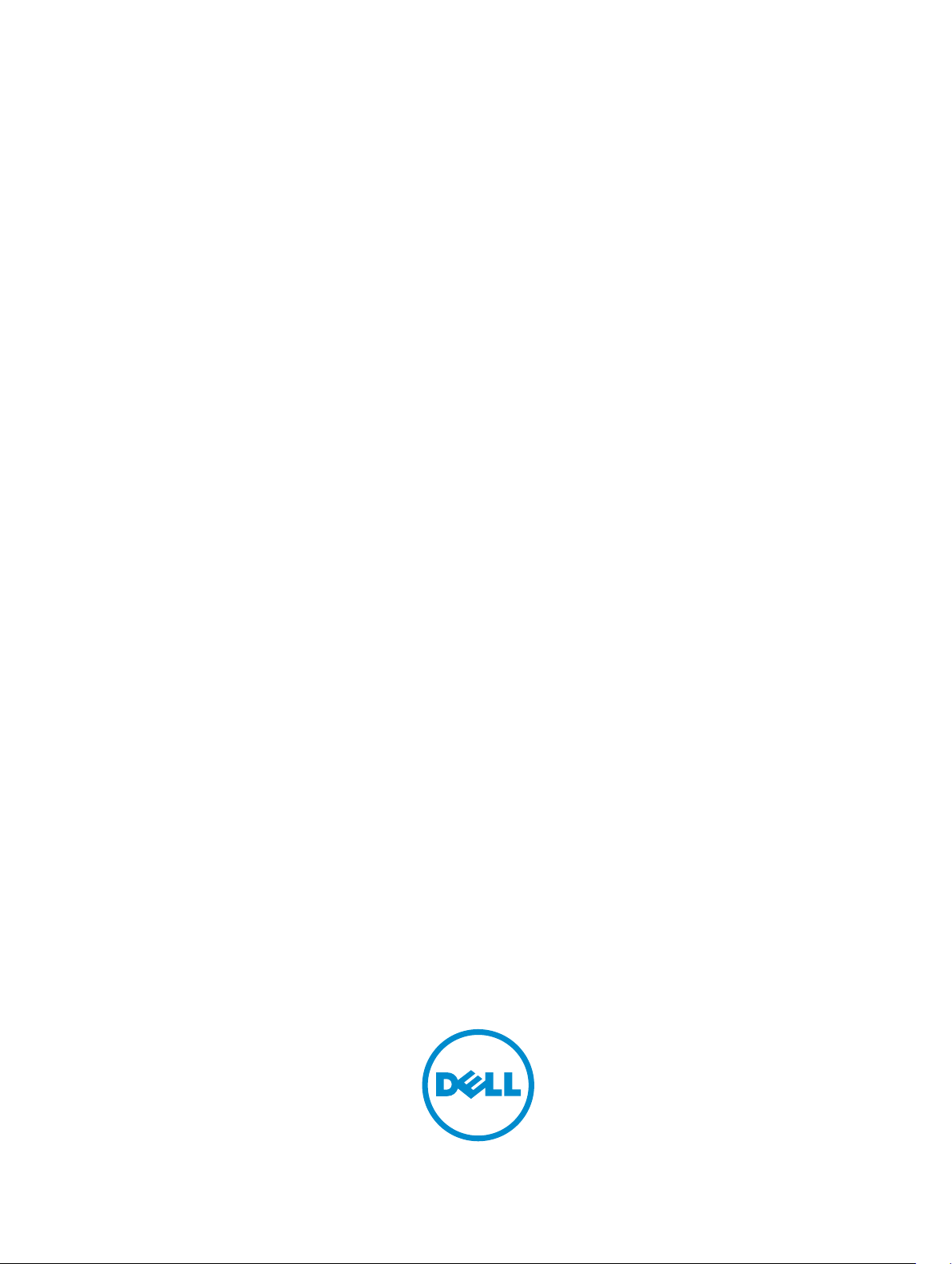
Dell OpenManage Server Update Utility
Version 15.04.00
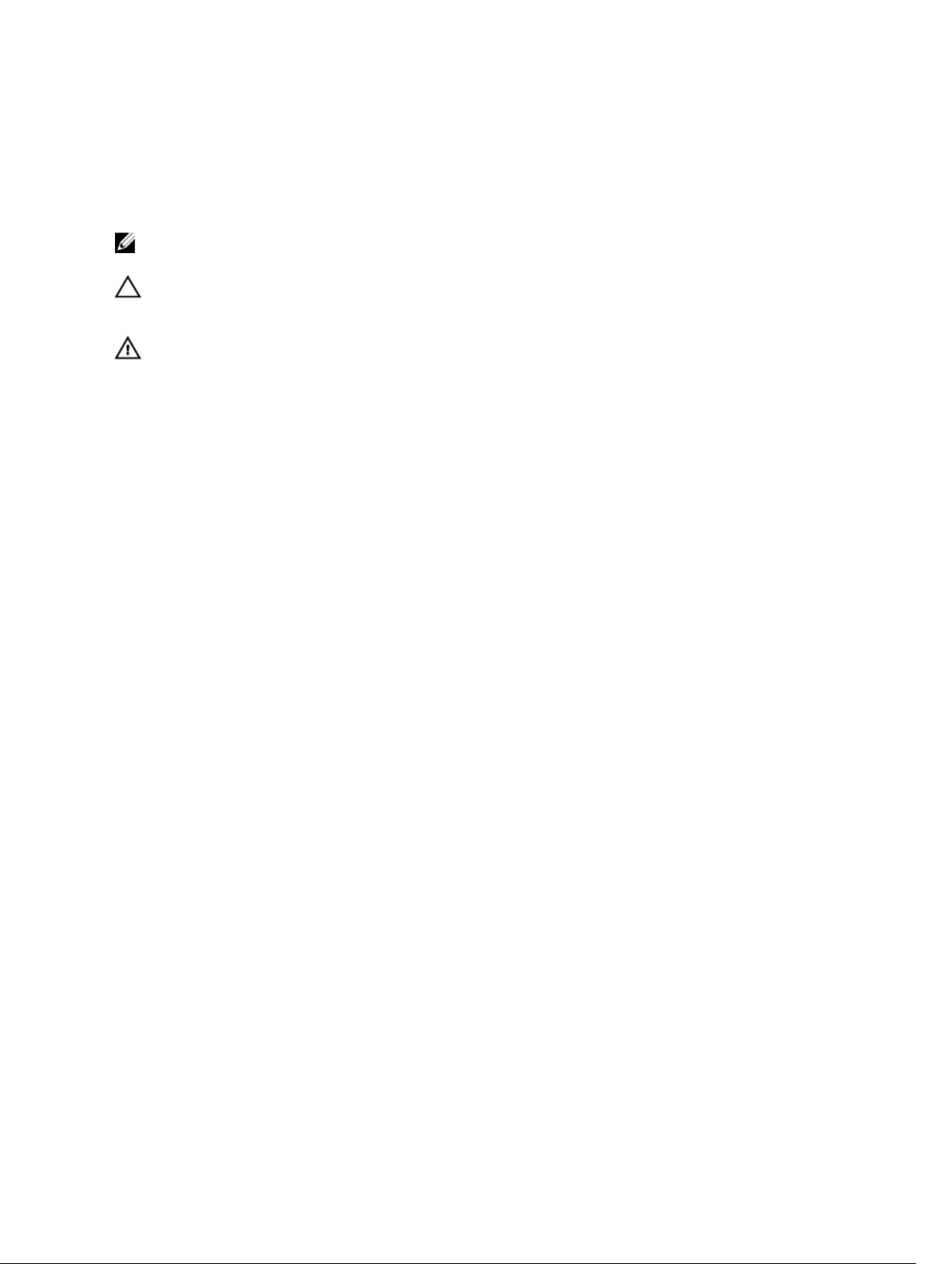
Anmerkungen, Vorsichtshinweise und
Warnungen
ANMERKUNG: Eine ANMERKUNG liefert wichtige Informationen, mit denen Sie den Computer
besser einsetzen können.
VORSICHT: Ein VORSICHTSHINWEIS macht darauf aufmerksam, dass bei Nichtbefolgung von
Anweisungen eine Beschädigung der Hardware oder ein Verlust von Daten droht, und zeigt auf,
wie derartige Probleme vermieden werden können.
WARNUNG: Durch eine WARNUNG werden Sie auf Gefahrenquellen hingewiesen, die materielle
Schäden, Verletzungen oder sogar den Tod von Personen zur Folge haben können.
Copyright © 2015 Dell Inc. Alle Rechte vorbehalten. Dieses Produkt ist durch US-amerikanische und internationale
Urheberrechtsgesetze und nach sonstigen Rechten an geistigem Eigentum geschützt. Dell™ und das Dell Logo sind
Marken von Dell Inc. in den Vereinigten Staaten und/oder anderen Geltungsbereichen. Alle anderen in diesem
Dokument genannten Marken und Handelsbezeichnungen sind möglicherweise Marken der entsprechenden
Unternehmen.
2015 - 04
Rev. A00
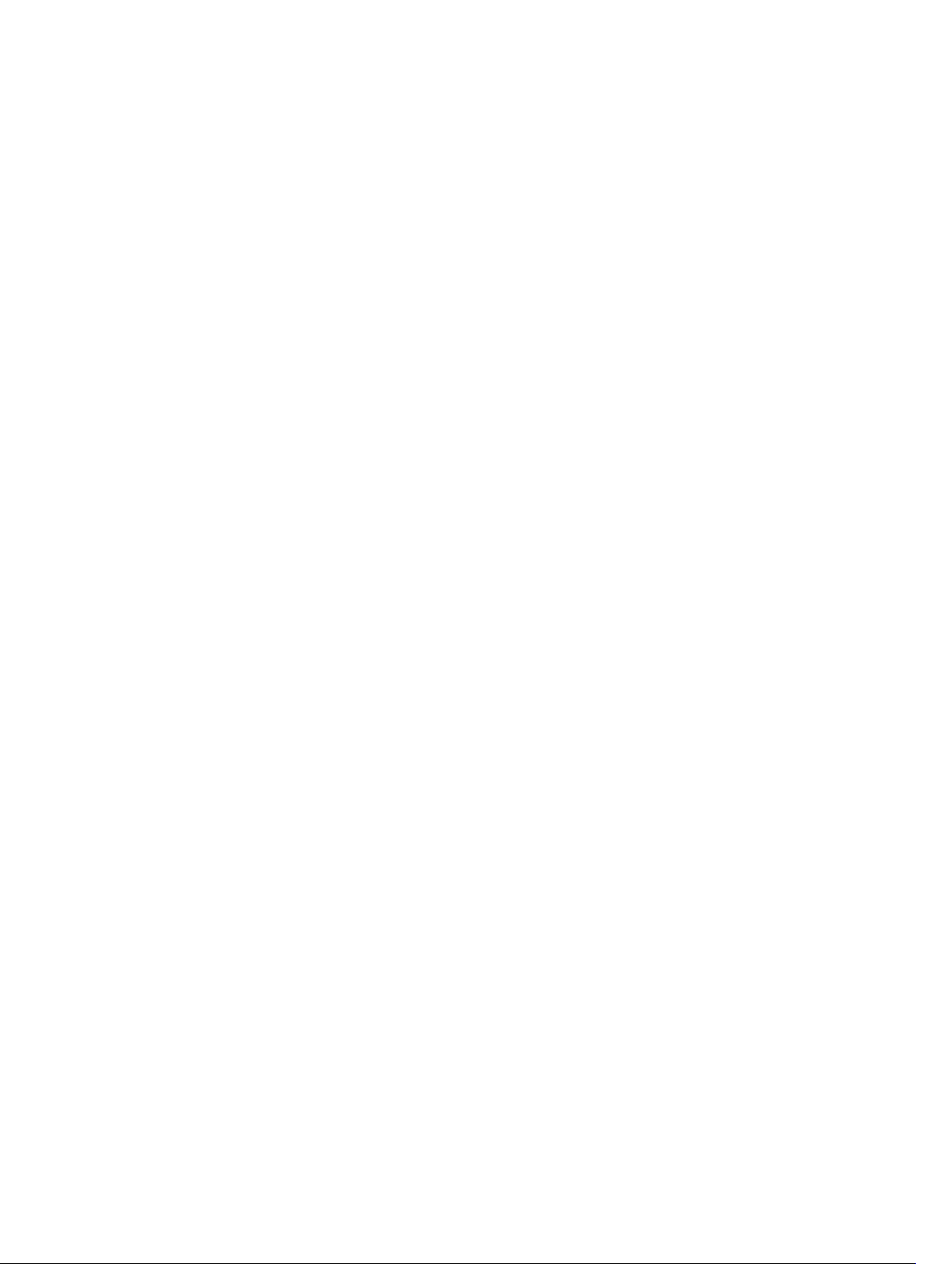
Inhaltsverzeichnis
1 Info über Dell OpenManage Server Update Utility......................................... 5
Hauptfunktionen und Merkmale...........................................................................................................5
Was ist neu in dieser Version?...............................................................................................................6
Unterstützte Betriebssysteme............................................................................................................... 7
Zugriff auf Dokumente der Dell Support-Website...............................................................................7
2 Info über den Modus „grafische Benutzeroberfläche“..................................9
SUU im GUI-Modus starten.................................................................................................................. 9
Voraussetzungsfehlermeldungen.........................................................................................................9
Beheben des Softwarevoraussetzungsfehlers................................................................................... 10
Beheben des Hardwarevoraussetzungsfehlers..................................................................................10
Erstellen eines Voraussetzungs-Datenträgers ............................................................................. 11
Vergleichsreport...................................................................................................................................11
Stufen kritischer Zustände.............................................................................................................12
Funktionen des Vergleichsreports................................................................................................ 12
Aktualisierung von Systemkomponenten...........................................................................................13
Zurückstufen von Systemkomponenten............................................................................................ 14
Aktualisierung von Systemkomponenten...........................................................................................14
Aktualisierungsfehler........................................................................................................................... 15
3 Allgemeines zum Befehlszeilenschnittstellen-Modus.................................16
SUU im CLI-Modus starten................................................................................................................. 16
Liste der CLI-Befehle...........................................................................................................................16
4 Integration des Server Update-Dienstprogramms mit anderen
Komponenten.........................................................................................................18
Integration von SUU mit OpenManage Essentials............................................................................. 18
Auswahl einer Katalogquelle unter Verwendung von SUU..........................................................18
Erstellen eines benutzerdefinierten SUU Verwenden des Dell Repository Managers......................19
Export als SUU.....................................................................................................................................20
5 Bekannte Probleme und häufig gestellte Fragen......................................... 22
Bekannte Probleme.............................................................................................................................22
Bestandslistenfehler auf dem Betriebssystem Microsoft Windows Small Business Server
2008...............................................................................................................................................22
DUP schlägt auf 64-Bit Red Hat Enterprise Linux-Betriebssystem fehl......................................22
Betriebssystemgeräte aktivieren................................................................................................... 23
Bibliothek für Linux-Systeme........................................................................................................23
3
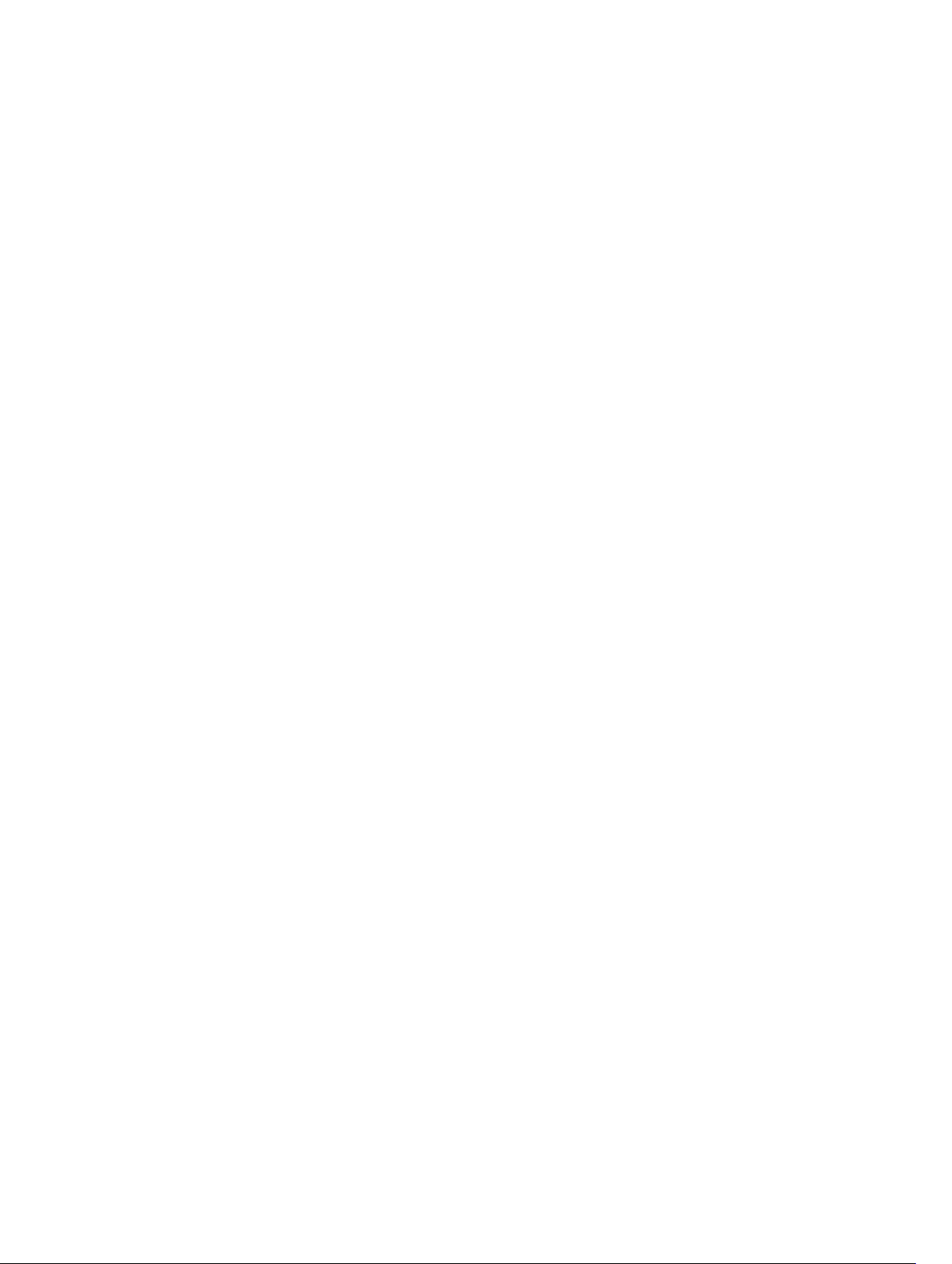
Ausführen von Linux-Aktualisierungen........................................................................................ 23
SUU mit der Fortschritts-Option ausführen.................................................................................23
Aktualisieren mehrerer Geräte......................................................................................................24
Aktualisieren von PERC-Firmware................................................................................................24
Systembestandsaufnahme innerhalb derselben Sitzung neu starten.........................................24
Ausführen von SUU über ein Netzwerk........................................................................................24
Temporären Ordner löschen........................................................................................................24
H661-Firmware aktualisieren........................................................................................................25
Virtuellen Datenträger des Remote Access Controller verwenden............................................ 25
Sonderzeichen im SUU-Verzeichnisnamen verwenden............................................................. 25
RAC-DUP-Pakete ausführen.........................................................................................................25
Häufig gestellte Fragen....................................................................................................................... 25
4

Info über Dell OpenManage Server Update Utility
Dell OpenManage Server Update Utility (SUU) ist eine in ISO verfügbare Anwendung zur Identifizierung
und Anwendung von Aktualisierungen auf dem System. SUU ist nicht länger eine DVD-basierte
Anwendung, kopieren Sie die ISO auf ein USB-Laufwerk oder auf das Netzlaufwerk.
Das SUU kann zum Aktualisieren des Dell PowerEdge-Systems oder zum Anzeigen verfügbarer
Aktualisierungen für jedes System verwendet werden, welches das SUU unterstützt. Das SUU vergleicht
die Versionen derzeit auf dem System installierter Komponenten mit Aktualisierungskomponenten, die
sich auf dem Datenträger Dell PowerEdge Server Updates befinden.
SUU zeigt einen Vergleichsbericht der Versionen an und enthält verschiedene Optionen zur
Aktualisierung der Komponenten.
ANMERKUNG: Nur Benutzer mit Administratorrechten (Microsoft® Windows®) oder rootBerechtigungen (Linux) können Aktualisierungen mit SUU ausführen.
ANMERKUNG: SUU führt Aktualisierungen nur auf Dell-PowerEdge-Servern der 10. bis 13
Generation aus.
.
1
Hauptfunktionen und Merkmale
In diesem Abschnitt werden Hauptfunktionen und Merkmale von Dell OpenManage Server Update Utility
(SUU) beschrieben.
Tabelle 1. Funktionen
Funktion Beschreibung
Voraussetzungsfehlermeldungen Liste von Fehlermeldungen, die angezeigt wird, wenn die
Voraussetzungen nicht erfüllt werden. Weitere Informationen finden
Sie im Abschnitt Voraussetzungsfehlermeldungen.
Beheben von
Voraussetzungsfehlern
Vergleichsreport Zeigt eine Liste mit auf dem System installierten
Ermöglicht die Behebung von Hardware- oder
Softwarevoraussetzungsfehlern. Weitere Informationen finden Sie
unter Beheben des Softwarevoraussetzungsfehlers und Beheben
des Hardwarevoraussetzungsfehlers.
Komponentenversionen an, die nicht mit den Versionen auf dem
Repository übereinstimmen. Weitere Informationen finden Sie im
Abschnitt Vergleichsreport.
5
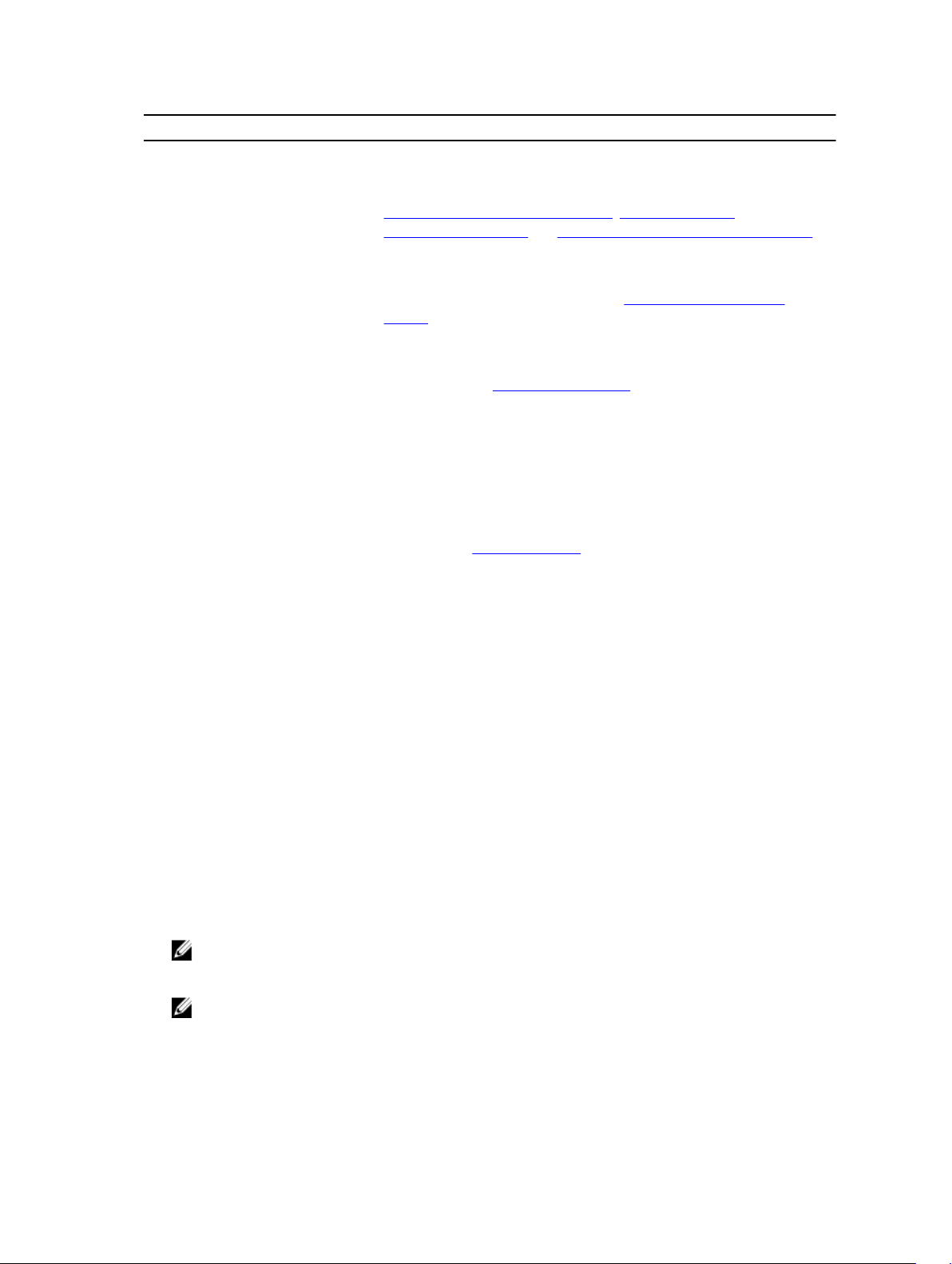
Funktion Beschreibung
Erweiterung oder Zurückstufen
oder Aktualisierung von
Systemkomponenten
Starten der SUU im GUI-Modus
oder von einem
Netzwerkspeicherort aus
CLI-Befehle gibt die Liste mit Befehlen zur Durchführung von Vergleichen und
Abhängigkeit Die Funktion, die Informationen über die verfügbaren
Ermöglicht ein Upgrade, eine Zurückstufen oder eine Aktualisierung
der Systemkomponenten, falls die Versionen von der Version des
Repository abweichen. Weitere Informationen finden Sie unter
Upgrade von Systemkomponenten, Zurückstufen von
Systemkomponenten und Aktualisieren von Systemkomponenten.
Ermöglicht das Ausführen des SUUs, das Upgrade, Zurückstufen,
Aktualisieren von Komponenten auf mehreren Systemen. Weitere
Informationen dazu finden Sie unter Starten der SUU im GUI-
Modus.
Aktualisierungen im CLI-Modus an. Weitere Informationen finden
Sie im Abschnitt Liste der CLI-Befehle.
Aktualisierungen für ein Gerät enthält. SUU aktiviert bestimmte
Tools und Anwendungen, um festzustellen, ob eine Reihe von
Bedingungen und Anforderungen erfüllt werden. Diese Konditionen
oder Anforderungen werden als Abhängigkeiten bezeichnet. Im
Folgenden werden die Arten der Abhängigkeit aufgeführt:
Voraussetzungen und Mit-Voraussetzungen. Weitere Informationen
finden Sie im Vergleichsreport.
Was ist neu in dieser Version?
Diese Version von SUU unterstützt Folgendes:
• Dell PowerEdge-Server der 13. Generation. Die unterstützten Plattformen sind:
– M630
– M630P
– R430
– R530
– T430
– FC630
– C4130
• Plattform-Unterstützung für Dell PowerEdge-Server der 12. Generation:
– FM120
ANMERKUNG: SUU 64-Bit-Unterstützung steht für alle 64-Bit-Betriebssysteme auf Dell
PowerEdge-Servern der 12. und 13. Generation (nur für BIOS- und Firmware-Aktualisierungen)
zur Verfügung.
ANMERKUNG: SUU-Unterstützung steht für Dell OpenManage Server Administrator 8.1 auf Dell
PowerEdge-Servern der 10. Generation und höher zur Verfügung.
6
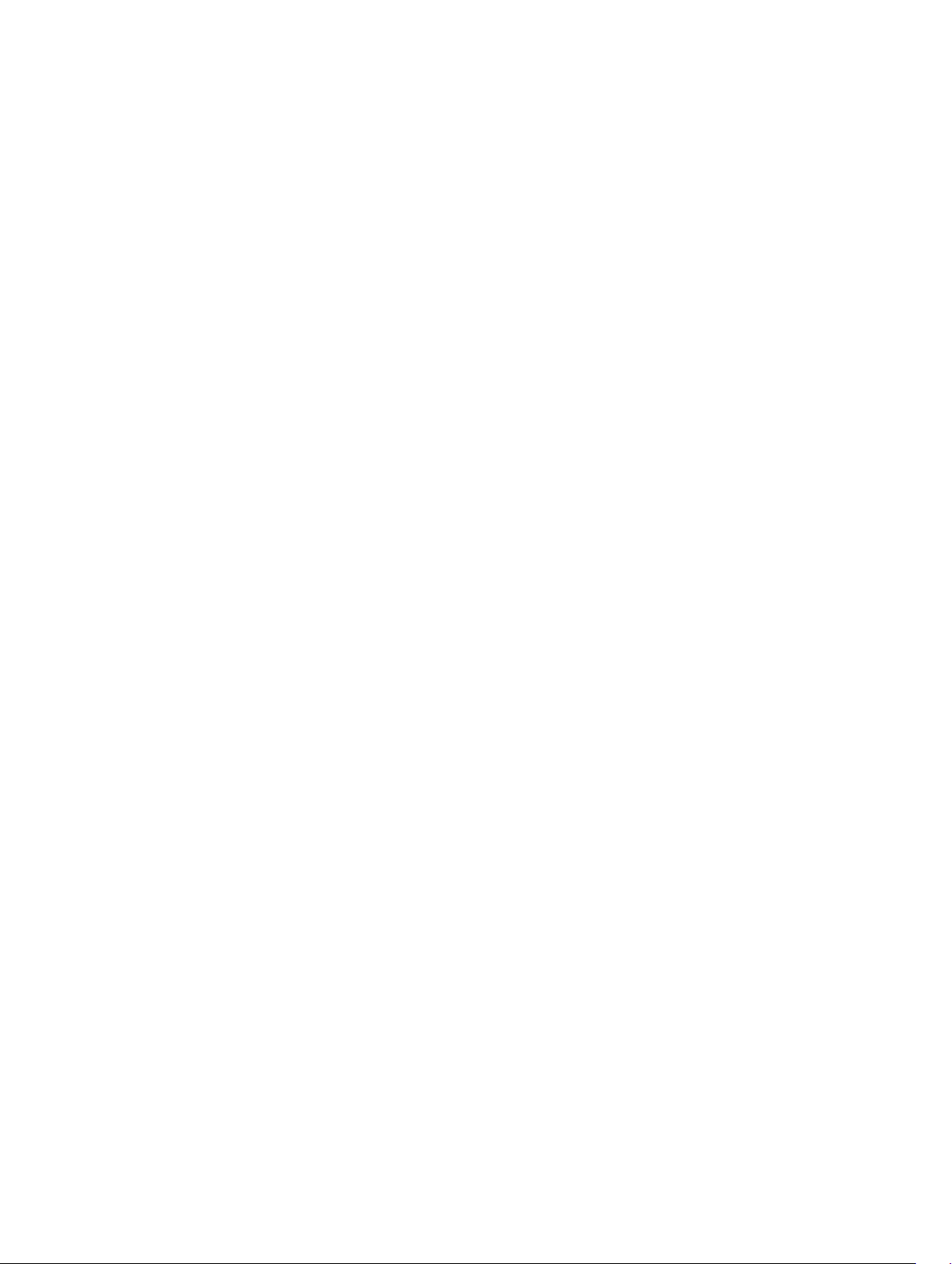
Unterstützte Betriebssysteme
Für Windows.
• Microsoft Windows Server 2012 R2
• Microsoft Windows Server 2012, Essentials, Enterprise, Datacenter und Foundation x64-Bit Editionen
• Microsoft Windows Server 2008 R2 Foundation, Standard, Enterprise und Datacenter Editionen mit
SP1
• Microsoft Windows Server 2008 SP2 Foundation, Standard, Enterprise, Datacenter und Web x86- und
x64-Bit Edition mit SP2
Für Linux:
• SUSE Linux Enterprise Server 11 SP3 (64-Bit)
• SUSE Linux Enterprise Server 12 (64-Bit)
• Red Hat Enterprise Linux 7.0 (64-Bit)
• Red Hat Enterprise Linux 6 Update 5 (64-Bit)
• Citrix XenServer 6.5
Lesen Sie für detaillierte Informationen zu den verschiedenen Dell-Systemen und Betriebssystemen, auf
denen SUU unterstützt wird, in der Dell Systems Software Support Matrix auf dell.com/
openmanagemanuals nach.
Zugriff auf Dokumente der Dell Support-Website
Sie können auf eine der folgenden Arten auf die folgenden Dokumente zugreifen:
• Verwendung der folgenden Links:
– Für alle Enterprise-Systemverwaltungsdokumente – dell.com/softwaresecuritymanuals
– Für OpenManage-Dokumente – dell.com/openmanagemanuals
– Für Remote Enterprise-Systemverwaltungsdokumente – dell.com/esmmanuals
– Für OpenManage Connections Enterprise-Systemverwaltungsdokumente – dell.com/
OMConnectionsEnterpriseSystemsManagement
– Für Tools für die Betriebsfähigkeitsdokumente – dell.com/serviceabilitytools
– Für Client-Systemverwaltungsdokumente – dell.com/clientsystemsmanagement
– Für OpenManage Connections Client-Systemverwaltungsdokumente – dell.com/
dellclientcommandsuitemanuals
• Gehen Sie auf der Dell Support-Website folgendermaßen vor:
a. Rufen Sie die Website dell.com/support/home auf.
b. Klicken Sie unter Wählen Sie ein Produkt auf Software und Sicherheit.
c. Klicken Sie im Gruppenfeld Software & Sicherheit auf einen der folgenden Links:
7
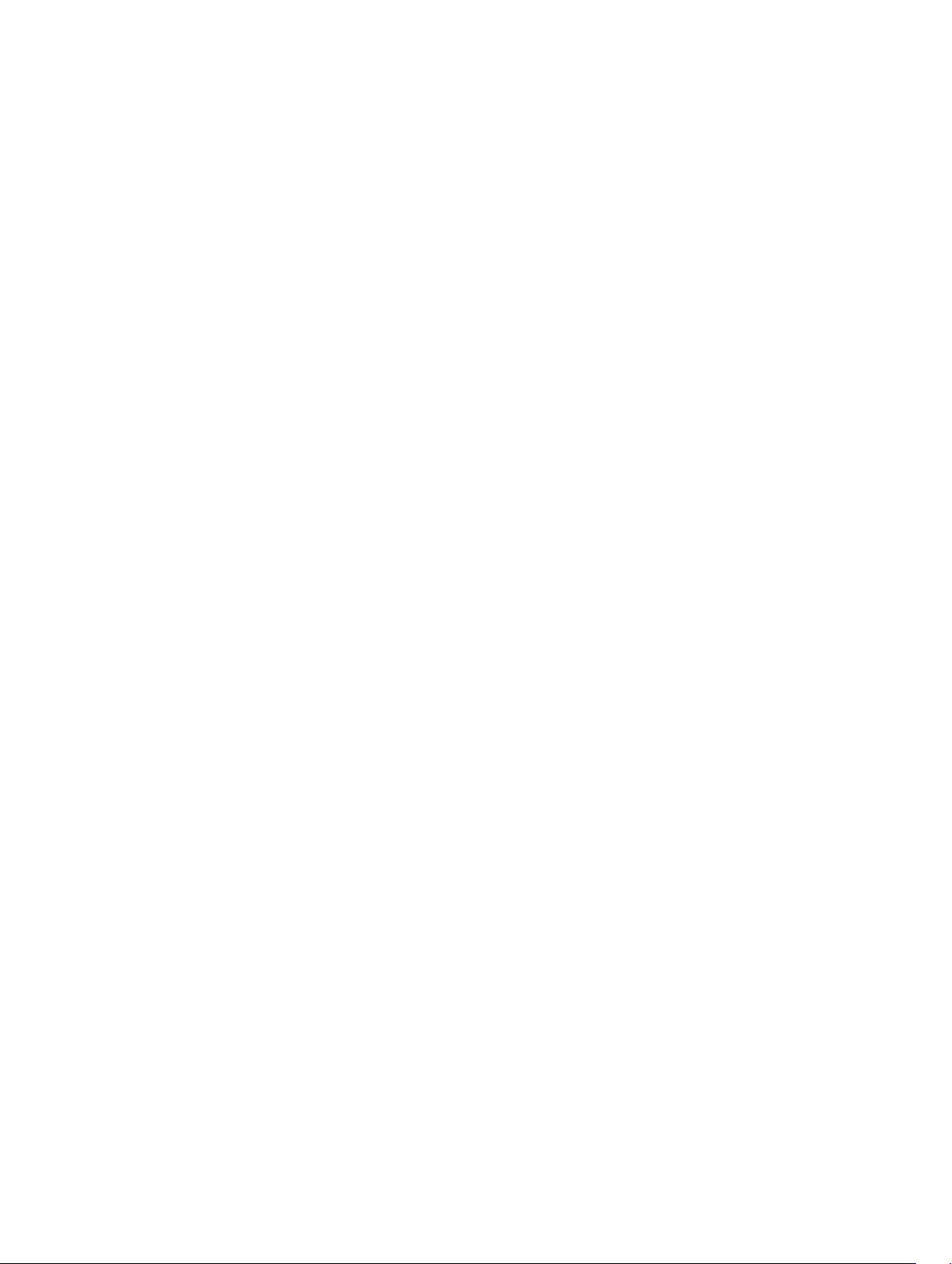
– Enterprise-Systemverwaltung
– Remote Enterprise-Systemverwaltung
– Tools für die Betriebsfähigkeit
– Client-Systemverwaltung
– Connections Client-Systemverwaltung
d. Um ein Dokument anzuzeigen, klicken Sie auf die jeweilige Produktversion.
• Verwendung von Suchmaschinen:
– Geben Sie den Namen und die Version des Dokuments in das Kästchen „Suchen“ ein.
8
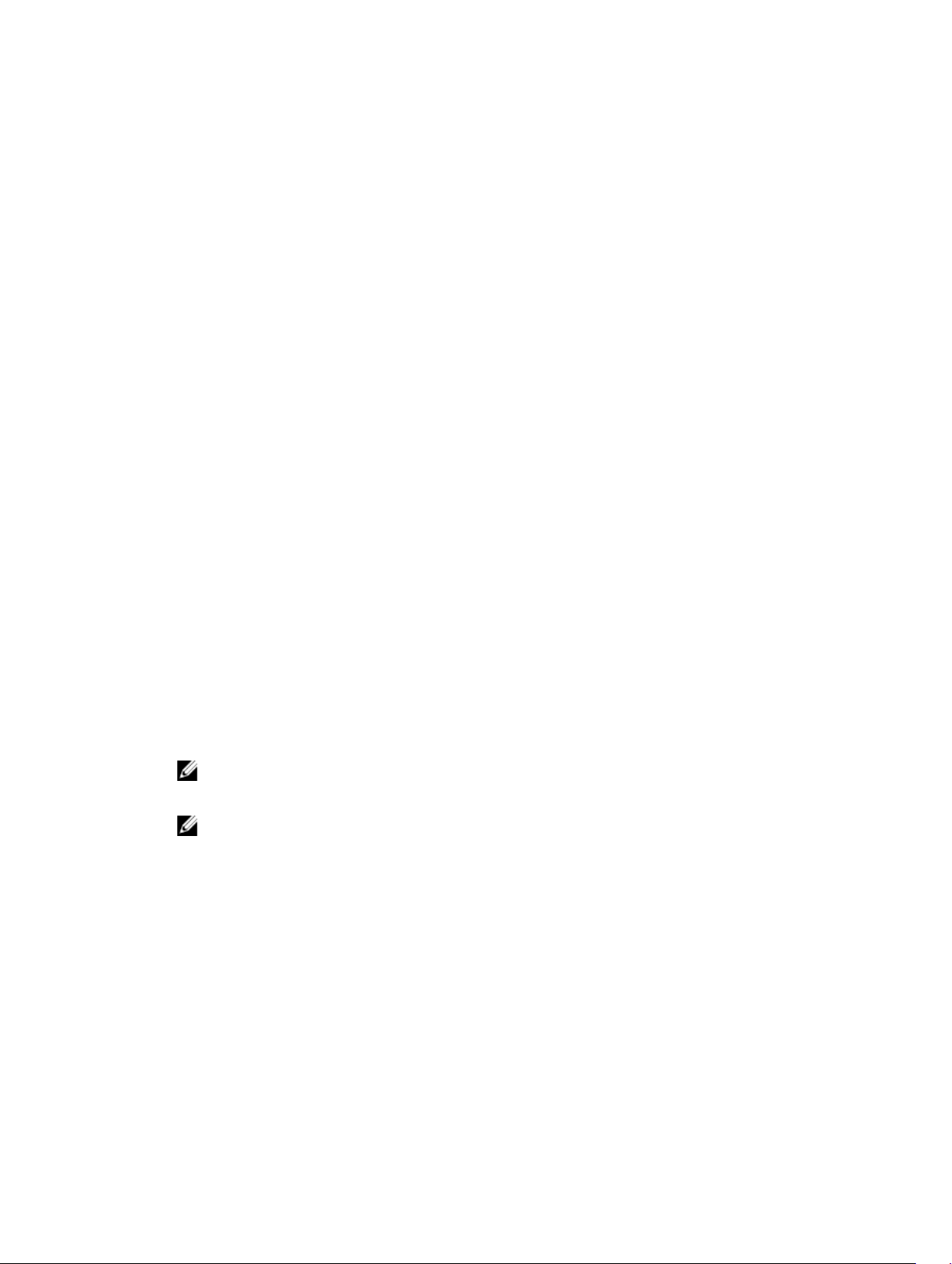
2
Info über den Modus „grafische Benutzeroberfläche“
Die grafische Benutzeroberfläch (GUI) stellt einen interaktiven Ansatz zum Durchführen von Vergleichen
und Aktualisierungen bereit.
Unter Verwendung der GUI können Sie Folgendes ausführen:
• Zeigen Sie den Vergleichsreport an, der die inventarisierten Geräteversionen des Systems, die
anwendbaren Dell Update Package (DUP)-Versionen und die Geräte, die eine Aktualisierung erfordern,
anzeigt.
• Erweiterung, Zurückstufen oder Systemsatzaktualisierung ausführen.
• Durchsuchen Sie das Repository, um die entsprechenden Komponenten für alle Plattformen im SUU
anzuzeigen.
SUU im GUI-Modus starten
Sie können SUU von einem Netzwerkspeicherort aus oder von einem Speicherort, an dem die SUU-ISO
bereitgestellt wird, ausführen. So aktualisieren Sie Komponenten auf mehreren Systemen:
1. Greifen Sie auf das System auf dem Netzwerk zu, auf dem das SUU installiert ist, oder wählen Sie den
Pfad aus, unter dem die ISO bereitgestellt ist.
2. Doppelklicken Sie zum Starten der SUU-GUI auf die Datei suulauncher.exe.
Die zu aktualisierenden Komponenen werden im Vergleichsreport angezeigt.
ANMERKUNG: Die suulauncher.exe-Datei gilt nur für Systeme, die Windows ausführen.
3. Klicken Sie auf Aktualisieren, Upgrade oder Zurückstufen.
ANMERKUNG: Um alle Komponenten in einer einzigen Sitzung zu aktualisieren, wählen Sie
Systemsatz-Aktualisierung aktivieren, bevor Sie auf Aktualisieren klicken.
4. Klicken Sie auf Ja, um fortzufahren, oder auf Nein, um den Vorgang abzubrechen.
Wenn Sie auf Ja klicken, zeigt das SUU das Dialogfeld Aktualisierung an, das den Fortschritt der
Aktualisierung, der Erweiterung oder des Zurückstufens zeigt.
5. Klicken Sie auf OK, wenn die Aktualisierung, die Erweiterung oder das Zurückstufen abgeschlossen
ist.
Die Aktualisierungen werden im Vergleichsreport angezeigt.
Voraussetzungsfehlermeldungen
Die Fehlermeldungen werden mit ihren jeweiligen Problemlösungen wie folgt angezeigt:
9
